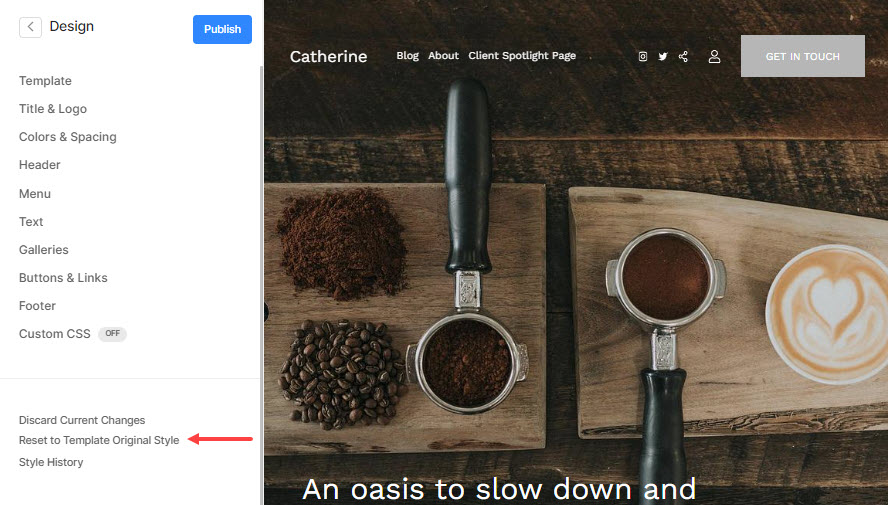テンプレートを変更したい場合があります ウェブサイト が現在使用している、または使用したいテンプレートが完成するまで別のテンプレートをチェックアウトします。
テンプレートとは
- 各テンプレートは、Web サイトに必要な外観を実現するために Pixpa の専門家によって作成された一連のプリセットと考えてください。
- のスタイル エディタを使用して、任意のテンプレートをさらにカスタマイズできます。 設計 .
提供されているテンプレートを確認する. - ウェブサイトのデザイン テンプレートを変更するだけで、ワンクリックでウェブサイトの外観を一新できます。
- Web サイトのテンプレートは何度でも変更できます。 そのための追加料金はありません。
も参照してください: ウェブサイトを変更するとどうなるか template?
ここで扱われる内容:
ウェブサイトを変更する template
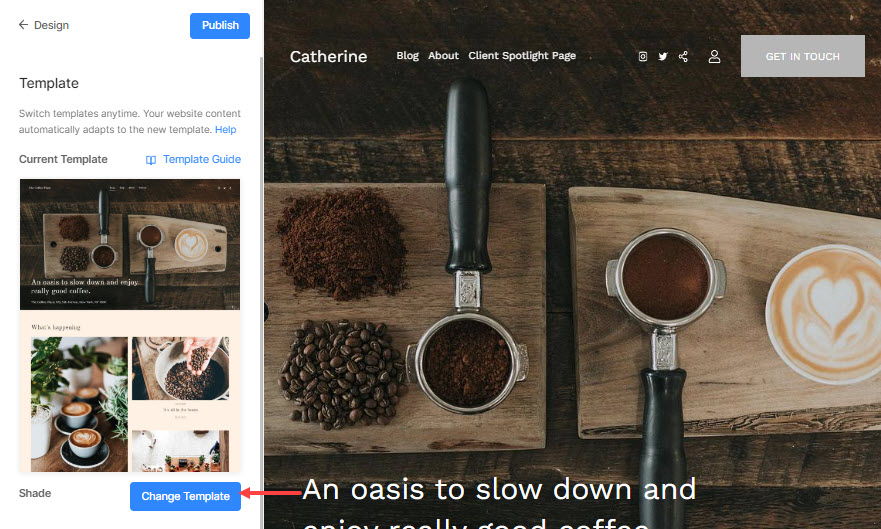
- これはあなたをに連れて行きます テンプレートを選択 を選択して、後処理画面に進みます。 利用可能なすべてのテンプレートがここに表示されます。
- 特定のテンプレートを適用する前に、そのテンプレートのプリセット スタイルを表示するには、 プレビュー 選択したファイルに対してアクションを実行するには、Actionsアイコン(1)を使用します。
- 特定のテンプレートに切り替えるには、そのテンプレートにカーソルを合わせてから、 template_name に切り替える 選択したファイルに対してアクションを実行するには、Actionsアイコン(2)を使用します。
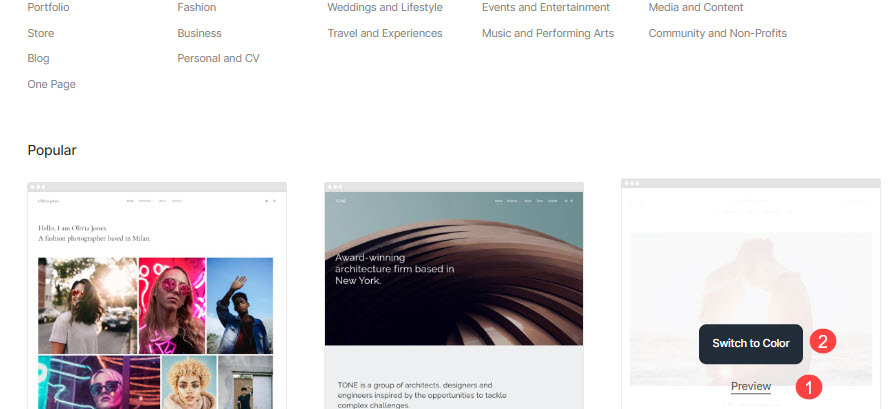
- クリックしたら template_name に切り替える ボタンを押すと、システムはあなたがしたいかどうか尋ねます 選択したテンプレートのホームページをコピーします 選択したテンプレートが単一ページの Web サイトである場合、またはそのホームページがページである場合。 ホームページがフォルダ、ギャラリー、またはブログであるその他のすべてのケースでは、 ホームページをコピペ トグルは使用できません。
- また、ご購読はいつでも停止することが可能です edit or 削除 からのこのデモページ ウェブサイト セクションは後で。
- はいの場合は、 テンプレートのホームページのデモ コンテンツをコピーする トグル (1)。 そうでない場合は、このオプションをオフにして、 テンプレートを切り替える とします。
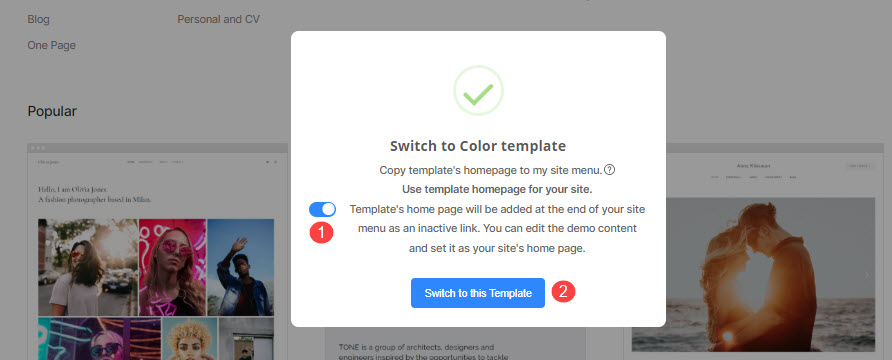
出来上がり! 選択したテンプレートが Web サイトに適用されました。
選択したデモ コンテンツを管理する template
- 上記の手順でデモ コンテンツをコピーすると、選択した新しいテンプレートのホームページが Web サイトに追加されます。 これを編集して、選択した元のテンプレートの正確な外観に一致するようにコンテンツを追加できます。
- または、から削除/非表示にすることもできます ウェブサイトセクション.
- セットアップボタンをクリックすると、セットアップが開始されます 1 つの縦のドット (XNUMX) その名前の横にあるアイコン。 あなたは コンテンツの編集 (2)、サイト メニューに表示 (3)、および削除 (4) ドロップダウンの下のオプション。
- デモページを編集するには、 コンテンツを編集します。
チェック: ページを編集します。 - 同じものを表示するには、 サイトメニューに表示します。
- 同じものを削除するには、 削除. もっと詳しく知る。
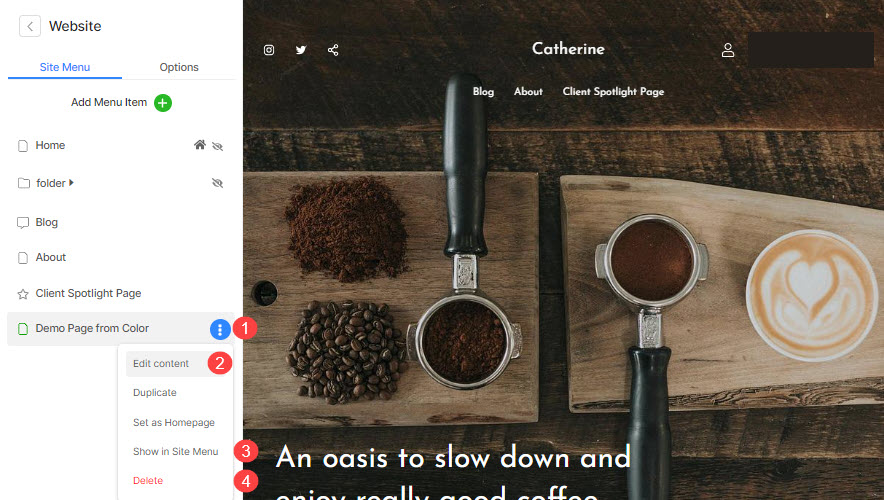
以下を参照してください。
実際に見る
新しいテンプレートで以前のデザイン スタイルを使用する
- この新しいテンプレートで古いスタイルを使用できます。
- つまり、以前に使用したフォント、色、サイズ、重量、ギャラリー レイアウトなどをこの新しいテンプレートに XNUMX 回のクリックで適用できます。 スタイル履歴ボタン 下 設計 .
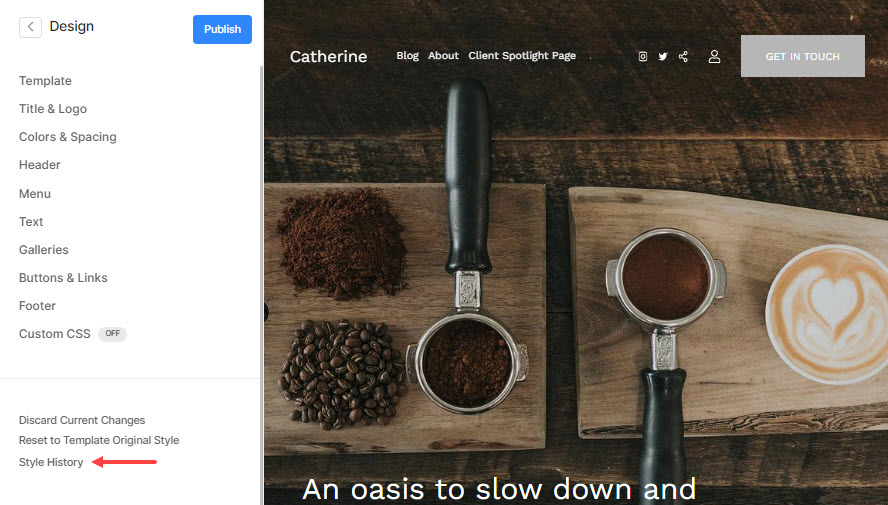
- スタイルの歴史 タブをクリックするとポップアップ ウィンドウが開き、保存済みの現在アクティブなスタイルがすべて表示されます。
- 保存したスタイル (1) をここから適用するか、元のスタイル (2) を任意の名前でコピーして変更することができます。
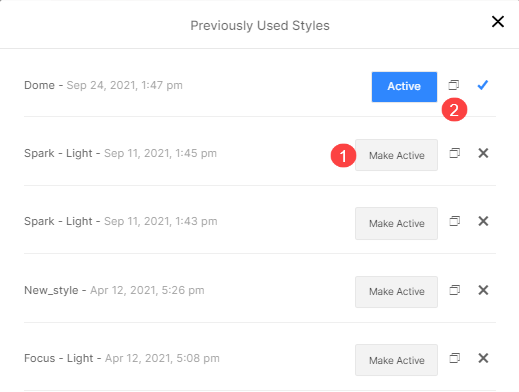
- あなたはをクリックすることができます テンプレートの元のスタイルにリセット ボタンをクリックして、現在のテンプレートのスタイルを Web サイトに適用します。